- مؤلف Abigail Brown [email protected].
- Public 2023-12-17 06:38.
- آخر تعديل 2025-01-24 12:01.
اعتبارًا من يناير 2020 ، لم تعد Microsoft تدعم Windows 7. نوصي بالترقية إلى Windows 10 لمواصلة تلقي تحديثات الأمان والدعم الفني.
خادم قاعدة بيانات MySQL هو أحد أكثر قواعد البيانات مفتوحة المصدر شيوعًا في العالم. على الرغم من أن المسؤولين عادةً ما يقومون بتثبيت MySQL على نظام تشغيل خادم ، فمن الممكن بالتأكيد تثبيته على نظام تشغيل سطح مكتب مثل Windows 7. بمجرد القيام بذلك ، ستحصل على القوة الهائلة لقاعدة بيانات MySQL العلائقية المرنة المتاحة لك مجانًا.
MySQL هي قاعدة بيانات مفيدة لكل من المطورين ومسؤولي النظام.يعد تثبيت MySQL على نظام التشغيل Windows 7 أداة ذات قيمة خاصة لأولئك الذين يسعون إلى تعلم إدارة قواعد البيانات ولكنهم يفتقرون إلى الوصول إلى خادم خاص بهم. فيما يلي شرح تفصيلي للعملية.
تنزيل MySQL على Windows 7
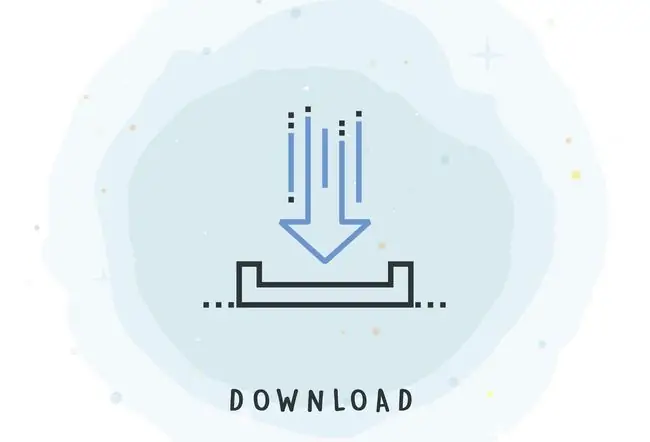
أولاً ، ستحتاج إلى تنزيل مثبت MySQL المناسب لنظام التشغيل الخاص بك. إذا كنت تقوم بتشغيل إصدار 32 بت من Windows ، فستحتاج إلى استخدام ملف مثبت Windows MSI 32 بت. سيرغب مستخدمو إصدارات 64 بت من Windows في استخدام ملف مثبت Windows MSI 64 بت.
سواء كنت تستخدم مثبت Windows 32 بت أو 64 بت ، احفظ الملف على سطح المكتب أو في مكان آخر حيث يمكنك العثور عليه مرة أخرى بسهولة.
تسجيل الدخول باستخدام حساب المسؤول
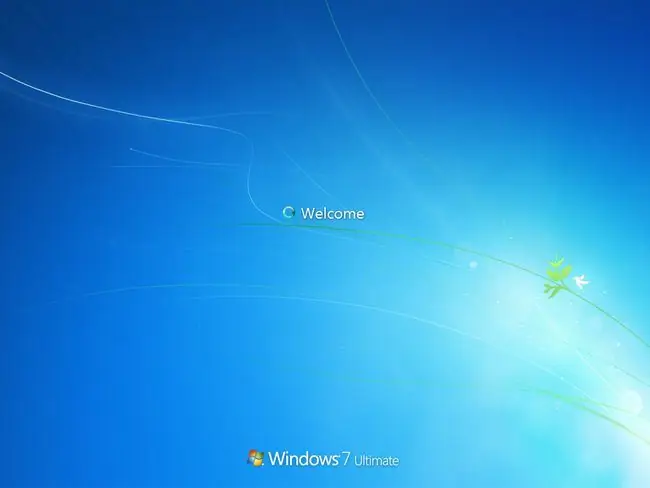
قم بتسجيل الدخول إلى Windows باستخدام حساب بامتيازات المسؤول المحلي. إذا لم يكن لديك هذه الامتيازات ، فلن يعمل المثبت بشكل صحيح.لن تحتاج إليهم للوصول إلى قواعد البيانات على خادم MySQL لاحقًا ، لكن ملف المثبت يُجري بعض التعديلات على إعدادات تكوين النظام التي تتطلب امتيازات مرتفعة.
قم بتشغيل ملف المثبت
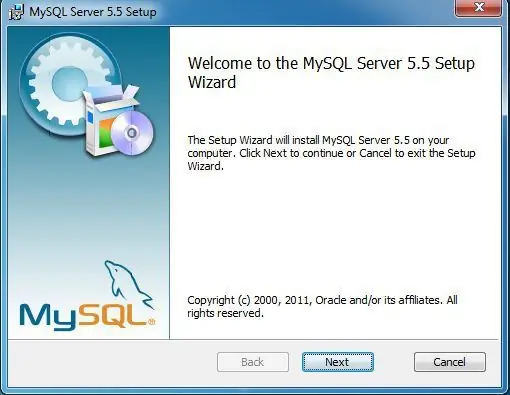
انقر نقرًا مزدوجًا على ملف المثبت لتشغيله. قد ترى رسالة بعنوان "التحضير للفتح …" لفترة قصيرة من الوقت أثناء تحضير Windows لبرنامج التثبيت. بمجرد الانتهاء ، سترى معالج إعداد MySQL.
قبول اتفاقية ترخيص المستخدم النهائي
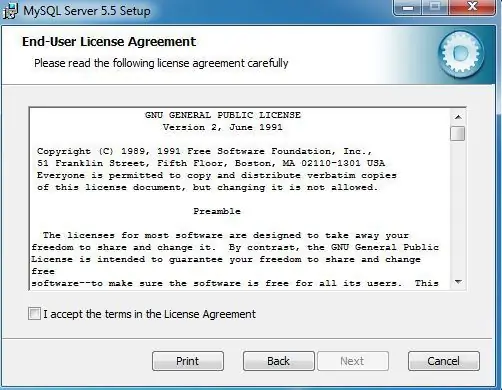
انقر فوق الزر التالي للتقدم إلى ما بعد شاشة الترحيب. انقر فوق مربع الاختيار للإقرار بقبولك لشروط اتفاقية الترخيص ثم انقر فوق Nextلتجاوز شاشة EULA.
اختر نوع التثبيت
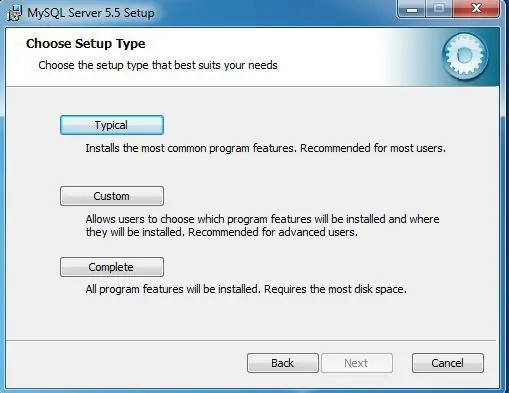
يطالب معالج إعداد MySQL بنوع التثبيت.يمكن لمعظم المستخدمين ببساطة النقر فوق الزر Typical الذي يقوم بتثبيت ميزات قاعدة بيانات MySQL الأكثر شيوعًا. إذا كنت بحاجة إلى تخصيص الميزات التي سيتم تثبيتها أو الموقع الذي سيضع فيه المثبت الملفات ، فانقر فوق الزر Custom. بدلاً من ذلك ، قم بإجراء تثبيت كامل لجميع ميزات MySQL بالنقر فوق الزر Full.
ابدأ التثبيت
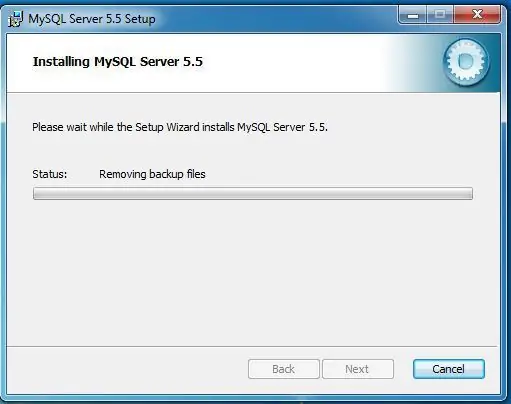
انقر فوق الزر Installلبدء عملية التثبيت.
أكمل التثبيت
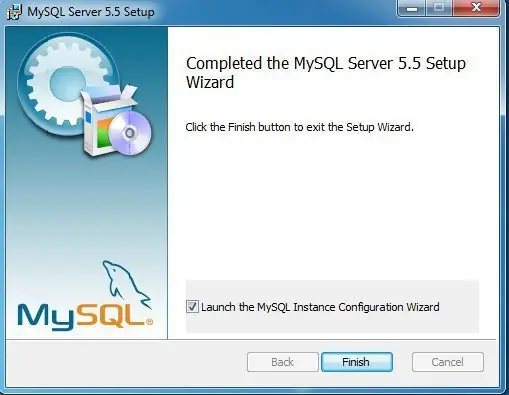
يعرض المثبت إعلانًا لـ MySQL Enterprise Edition ويطالبك بالنقر فوق العديد من شاشات الإعلان. لا تحتاج إلى الاشتراك في إصدار المؤسسة التجارية (المدفوعة) لاستخدام MySQL ، لذا انقر فوق هذه الشاشات حتى ترى الرسالة أعلاه تشير إلى اكتمال التثبيت.احتفظ بخانة الاختيار الافتراضية "Launch the MySQL Instance Configuration Wizard" وانقر على زر Finish.
تشغيل معالج تكوين المثيل
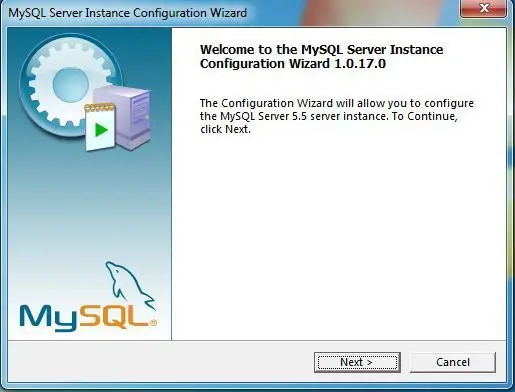
بعد توقف قصير ، يبدأ معالج تكوين مثيل MySQL. يرشدك هذا المعالج خلال عملية تكوين مثيل خادم قاعدة بيانات MySQL الجديد. انقر فوق الزر التاليلبدء العملية.
اختر نوع التكوين
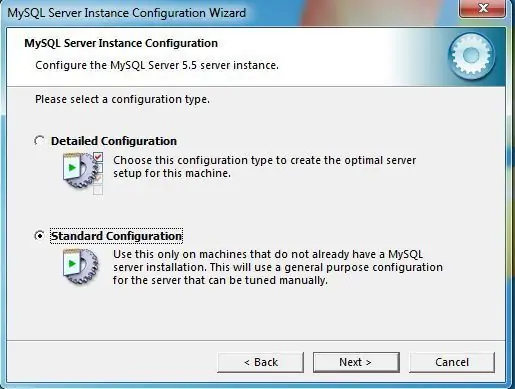
يطالبك المعالج باختيار إما عملية التكوين التفصيلي أو التكوين القياسي. ما لم تكن تخطط لتشغيل العديد من مثيلات MySQL على نفس الجهاز أو لديك سبب محدد للقيام بخلاف ذلك ، اختر التكوين القياسي وانقر فوق التاليزر
تعيين خيارات Windows
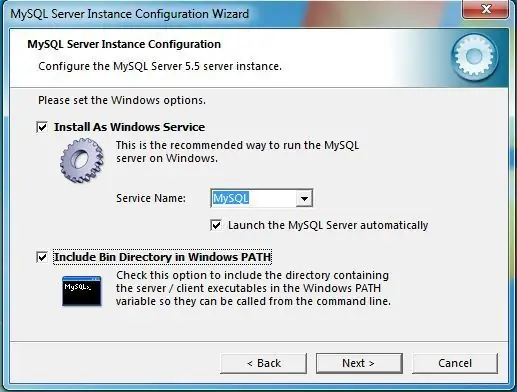
حدد خيارين مختلفين.أولاً ، يمكنك تكوين MySQL للعمل كخدمة Windows. هذه فكرة جيدة ، حيث تقوم بتشغيل البرنامج في الخلفية. يمكنك أيضًا اختيار بدء تشغيل الخدمة تلقائيًا كلما تم تحميل نظام التشغيل. ثانيًا ، قم بتضمين دليل الملفات الثنائية في مسار Windows. بمجرد تحديد اختياراتك ، انقر فوق الزر التاليللمتابعة.
اختر كلمة مرور جذر
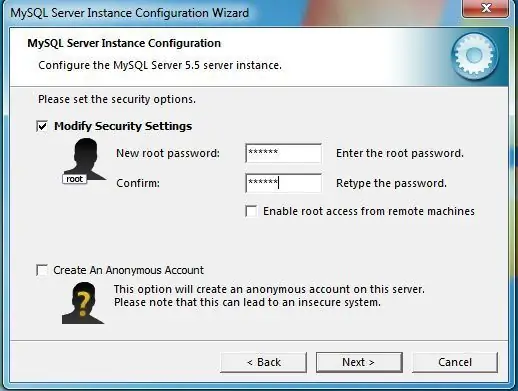
تطالبك شاشة الأمان بإدخال كلمة مرور جذر لخادم قاعدة البيانات. اختر كلمة مرور قوية تتكون من مزيج من الأحرف الأبجدية الرقمية والرموز. ما لم يكن لديك سبب محدد لعدم القيام بذلك ، يجب عليك أيضًا ترك الخيارات للسماح بالوصول إلى الجذر عن بُعد وإنشاء حساب مجهول بدون تحديد. يمكن لأي من هذين الخيارين إنشاء ثغرات أمنية على خادم قاعدة البيانات الخاص بك. انقر فوق الزر التاليللمتابعة.
أكمل تكوين المثيل
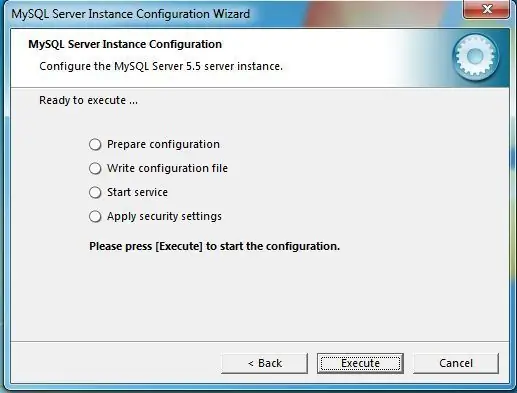
تعرض شاشة المعالج النهائية ملخصًا للإجراءات التي ستتم. بعد مراجعة هذه الإجراءات ، انقر فوق الزر Executeلتكوين مثيل MySQL الخاص بك. بمجرد اكتمال الإجراءات ، تكون قد انتهيت.






